Artikelpreise
Kurz erklärt
Damit haben Sie z.B. folgende Möglichkeiten, Ihr Lager zu untersuchen:
- besonders hochpreisige Artikel ermitteln
-
Artikel ohne Preis zur Preisbasis aufdecken
-
zu niedrig kalkulierte Preise ermitteln
Nutzen Sie diese Informationen, um ggf. die Lagerhaltung dieser Artikel zu optimieren, indem Sie diese Artikel z.B. direkt aus der Liste retournieren.
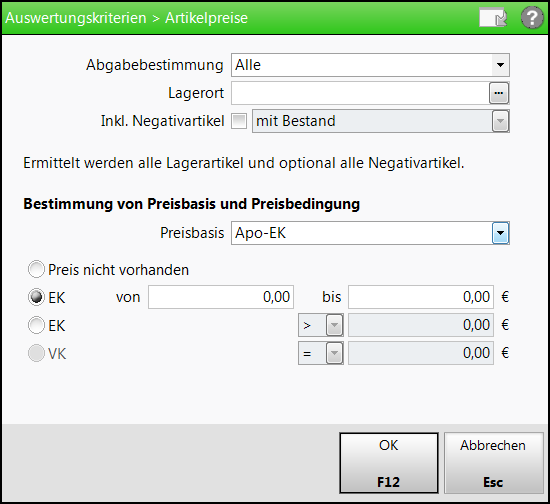
Nachdem Sie die Auswertung Anbieter gewählt haben, öffnet sich das Fenster Auswertungskriterien > Artikelpreise.
Hier sind folgende grundsätzliche Einstellungen möglich:
- Abgabebestimmung: Klicken Sie auf den Dropdown-Button
 und wählen Sie die gewünschte Abgabebestimmung aus der Liste aus.
und wählen Sie die gewünschte Abgabebestimmung aus der Liste aus.Wählbar sind Alle (d.h. alle Abgabebestimmungen), Freiwahl, Sichtwahl, Freiwahl/Sichtwahl, Rezeptpflichtig, Rezeptpflichtig/Freiwahl, Rezeptpflichtig/Sichtwahl.
- Lagerort: Tragen Sie den Lagerort ein oder klicken Sie auf den Browse-Button
 und wählen Sie mit Hilfe des Fensters Auswahl Lagerort den gewünschten Lagerort aus. Alle dem ausgewählten Lagerort untergeordneten Lagerorte werden mit berücksichtigt.
und wählen Sie mit Hilfe des Fensters Auswahl Lagerort den gewünschten Lagerort aus. Alle dem ausgewählten Lagerort untergeordneten Lagerorte werden mit berücksichtigt. - Inkl. Negativartikel: Akivieren
 Sie das Kontrollkästchen, um auch Negativartikel in die Auswertung einzubeziehen. Haben Sie diese Option aktiviert und Lagerhaltung POS, dann stehen Ihnen auch folgende Auswahlmöglichkeiten zur Verfügung:
Sie das Kontrollkästchen, um auch Negativartikel in die Auswertung einzubeziehen. Haben Sie diese Option aktiviert und Lagerhaltung POS, dann stehen Ihnen auch folgende Auswahlmöglichkeiten zur Verfügung:- mit Bestand: Wählen Sie diesen Eintrag, um alle Artikel, für die ein Bestand vorhanden ist, zu berücksichtigen.
- ohne Bestandsberücksichtigung: Wählen Sie diesen Eintrag, um alle Artikel, auch diejenigen ohne Bestand, zu berücksichtigen.
Unter Bestimmung von Preisbasis und Preisbedingung stellen Sie folgende preisrelevanten Kriterien ein:
- Preisbasis: Wählen Sie die den Preis, auf dessen Basis die Auswertung durchgeführt werden soll, aus der Liste aus.
- Stellen Sie die folgenden Preisoptionen ein:
 Preis nicht vorhanden: Aktivieren Sie diese Option, um nach Artikeln zu suchen, für die kein EK oder VK in der Datenbasis hinterlegt ist.
Preis nicht vorhanden: Aktivieren Sie diese Option, um nach Artikeln zu suchen, für die kein EK oder VK in der Datenbasis hinterlegt ist. EK: G eben Sie in der Felder von und bis die Preisspanne zum oben gewählten Einkaufspreis in Euro an.
EK: G eben Sie in der Felder von und bis die Preisspanne zum oben gewählten Einkaufspreis in Euro an. EK: Wählen Sie aus der Liste ein Vergleichskriterium (>, <, =) aus und geben Sie den Vergleichspreis zum oben gewählten Einkaufspreis in Euro an.
EK: Wählen Sie aus der Liste ein Vergleichskriterium (>, <, =) aus und geben Sie den Vergleichspreis zum oben gewählten Einkaufspreis in Euro an. VK: Wählen Sie aus der Liste ein Vergleichskriterium (>, <, =) aus und geben Sie den Vergleichspreis zum oben gewählten Verkaufspreis in Euro an.
VK: Wählen Sie aus der Liste ein Vergleichskriterium (>, <, =) aus und geben Sie den Vergleichspreis zum oben gewählten Verkaufspreis in Euro an.
Auswertung nach Artikelpreisen durchführen
Gehen Sie für eine Auswertung nach Artikelpreisen wie folgt vor:
- Starten Sie die Anwendung Auswertungen.
Sie finden sie in der IXOS Menüleiste im Menü Büro. - Wählen Sie auf der Startseite die Auswertung Artikelpreise.
- Drücken Sie Durchführen – F12.
 Das Fenster Auswertungskriterien > Artikelpreise öffnet sich.
Das Fenster Auswertungskriterien > Artikelpreise öffnet sich. - Schränken Sie, wenn gewünscht, die Abgabebestimmung und den Lagerort ein.
- Akivieren
 Sie das Kontrollkästchen Inkl. Negativartikel, wenn Sie auch Negativartikel in die Auswertung einbeziehen möchten. Und wählen Sie aus der Liste aus, ob Sie Artikel mit Bestand oder alle Artikel (ohne Bestandsberücksichtigung) auswerten möchten.
Sie das Kontrollkästchen Inkl. Negativartikel, wenn Sie auch Negativartikel in die Auswertung einbeziehen möchten. Und wählen Sie aus der Liste aus, ob Sie Artikel mit Bestand oder alle Artikel (ohne Bestandsberücksichtigung) auswerten möchten. - Unter Bestimmung von Preisbasis und Preisbedingung haben Sie folgende Möglichkeiten der Eingabe:
- Unter Preisbasis wählen Sie den Preis, auf dessen Basis die Auswertung durchgeführt werden soll, aus der Liste aus.
- Aktivieren Sie die Option Preis nicht vorhanden, um nach Artikeln zu suchen, für die kein EK oder VK in der Datenbasis hinterlegt ist. Aktivieren Sie die Option EK und geben Sie in der Felder von und bis die Preisspanne zum oben gewählten Einkaufspreis in Euro an.
oder
- Aktivieren Sie die Option EK und wählen Sie aus der Liste ein Vergleichskriterium (>, <, =) aus und geben Sie den Vergleichspreis zum oben gewählten Einkaufspreis in Euro an.
oder
- Aktivieren Sie die Option VK und wählen Sie aus der Liste ein Vergleichskriterium (>, <, =) aus und geben Sie den Vergleichspreis zum oben gewählten Verkaufspreis in Euro an.
- Drücken Sie F12 – OK, um die Auswertung zu starten.
 Die Auswertung wird durchgeführt; dies kann ein paar Augenblicke dauern.
Die Auswertung wird durchgeführt; dies kann ein paar Augenblicke dauern.
Das Ergebnis wird Ihnen als Liste angezeigt.
Auswertungsergebnis Artikelpreise
Die Ergebnisliste der Auswertung nach Artikelpreisen zeigt Ihnen die ermittelten Artikel.
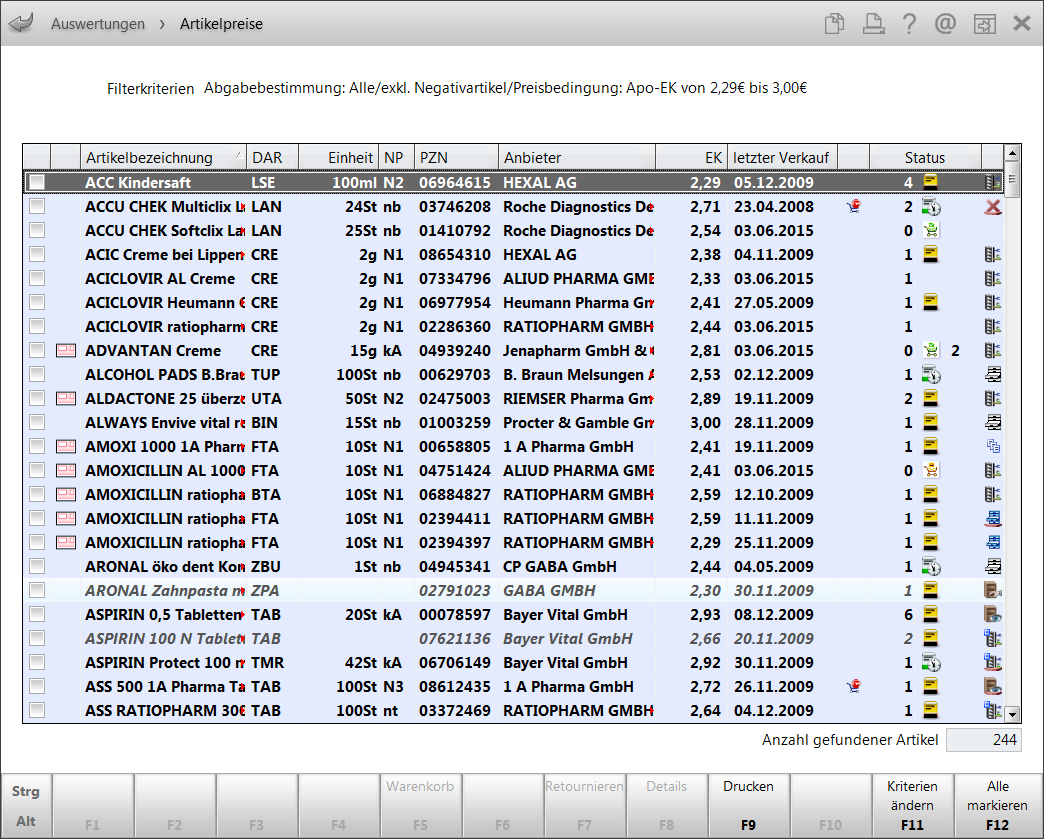
Oben im Fenster werden unter Filterkriterien die Auswertungskriterien inklusive ihrer Bezeichnung dargestellt.
Für jeden Artikel in der Ergebnisliste werden folgende Informationen angezeigt:
-
 Kontrollkästchen: Aktivieren
Kontrollkästchen: Aktivieren  Sie das Kontrollkästchen, um die Position für eine weitere Bearbeitung zu markieren.
Sie das Kontrollkästchen, um die Position für eine weitere Bearbeitung zu markieren. -
Abgabebestimmungen:

Rezeptpflicht 
BtM 
Blutprodukt 
Hämophilieprodukt 
Blut- und Hämophilieprodukt 
NonRX-Blutprodukt 
T-Rezept 
genereller Substitutionsausschluss 
bedingter Substitutionsausschluss 
Klinikbaustein 
apothekenpflichtiger Artikel 
Überlagerung mit diesem Symbol signalisiert die Notwendigkeit zur Überwachung des verschreibungspflichtigen bzw. nicht verschreibungspflichtigen Arzneimittels. - Artikelbezeichnung - Bezeichnung des Artikels
- DAR - Darreichungsform-Kennzeichen.
- Einheit - Packungsgrößenangabe in Menge und Einheit.
-
NP - Normpackungsgröße. Folgende Angaben sind neben N1, N2 u. N3 möglich:
nb nicht betroffen - der Artikel ist nicht von der Packungsgrößenverordnung betroffen. nt nicht therapiegerecht - die Packungsgröße ist größer als die größte vorgegebene Messzahl. - PZN - Pharmazentralnummer.
- Anbieter - Anbieter des Artikels
- VK - Zeigt den VK des Artikels.
- letzter Verkauf - Zeigt das letzte Verkaufsdatum für den Artikel an.
- Icon
 - Auslaufartikel.
- Auslaufartikel. - Status - Anzeige des Lagerstatus und ggf. des Bestandes und weiterer Details:
- Bestand von POS-Artikeln (fett dargestellt, z.B. '3'), Bestand von Negativartikeln (normal dargestellt, z.B. '1').
- Icon Lagerstatus -
 Verfallartikel.
Verfallartikel.  Ladenhüter.
Ladenhüter.
-
Icon-Spalte Lagerort -
 Lager/Hauptalphabet,
Lager/Hauptalphabet,  selbst angelegtes Lager auf höchster Ebene,
selbst angelegtes Lager auf höchster Ebene,  Kommissioniersystem,
Kommissioniersystem,  Kommissioniersystem und weitere Lagerorte,
Kommissioniersystem und weitere Lagerorte,  Kühlraum,
Kühlraum,  Kühlschrank,
Kühlschrank,  BtM-Schrank,
BtM-Schrank,  Freiwahl,
Freiwahl,  Sichtwahl,
Sichtwahl,  Rezeptur,
Rezeptur,  mehr als ein Lagerort ist zugeordnet (Der Tooltipp in den Lagerdaten, den Artikeltrefferlisten und an der Kasse zeigt alle zugeordneten Lagerorte.)
mehr als ein Lagerort ist zugeordnet (Der Tooltipp in den Lagerdaten, den Artikeltrefferlisten und an der Kasse zeigt alle zugeordneten Lagerorte.) Zusätzlich zu Hauptlagerorten sind auch Übervorratslagerorte zugeordnet:
 ,
,  ,
,  ,
,  ,
,  ,
,  ,
,  ,
,  ,
,  ,
,  ,
,  .
. Lagerort ist nicht Hauptlagerort, sondern nur Übervorratslagerort:

Unterhalb der Liste werden folgende Angaben gezeigt:
- Anzahl gefundener Artikel - Anzahl der aufgrund der Auswertungskriterien berücksichtigten Artikel.
Informationen zur Darstellung der Artikel finden Sie in folgendem Hilfethema: 'Bedeutung der Schriftart und -farbe in Artikeltrefferlisten'
Drücken Sie Esc, um das Fenster mit dem Auswertungsergebnis wieder zu schließen.
Weitere Funktionen bei Ansicht des Auswertungsergebnisses
Einträge der Ergebnisliste markieren bzw. demarkieren
 Aktivieren
Aktivieren  Sie in der Ergebnisliste das Kontrollkästchen am Zeilenanfang, um den Eintrag für weitere Aktionen zu markieren.
Sie in der Ergebnisliste das Kontrollkästchen am Zeilenanfang, um den Eintrag für weitere Aktionen zu markieren.
 Wählen Sie Alle markieren - F12, wenn alle Positionen
Wählen Sie Alle markieren - F12, wenn alle Positionen  markiert werden sollen. Diese Funktion steht nur dann zur Verfügung, wenn nicht alle Einträge markiert sind.
markiert werden sollen. Diese Funktion steht nur dann zur Verfügung, wenn nicht alle Einträge markiert sind.
 Wählen Sie Markierung entfernen - F12, wenn alle Positionen
Wählen Sie Markierung entfernen - F12, wenn alle Positionen  demarkiert werden sollen. Diese Funktion steht nur dann zur Verfügung, wenn alle Einträge markiert sind.
demarkiert werden sollen. Diese Funktion steht nur dann zur Verfügung, wenn alle Einträge markiert sind.
Artikeldetails einsehen
Sie können sich zu jedem Artikel aus der Liste Detailinformationen anzeigen lassen. Gehen Sie wie folgt vor:
- Markieren Sie einen oder mehrere Artikel.
- Drücken Sie Details - F8.
 Die Artikeldetails werden angezeigt.
Die Artikeldetails werden angezeigt.
Haben Sie mehrere Artikel markiert, wird stets zuerst der Artikel angezeigt, auf dem sich gerade der Fokus befunden hat. - Blättern Sie mit den Pfeil-Schaltflächen in der Auswahlleiste oder den Bild-Tasten durch die Artikel, die Sie in der Liste markiert haben. Es bleibt dabei stets die gleiche Seite der Artikeldetails geöffnet.
- Drücken Sie Esc, um zur Liste zurückzukehren.
Damit haben Sie die Artikeldetails eingesehen.
Auswertungsergebnis drucken
Gehen Sie wie folgt vor:
- Um das Ergebnis auszudrucken, wählen Sie Drucken - F9.
 Abhängig davon, ob Sie in der Ergebnisliste der Auswertung mindestens einen Eintrag
Abhängig davon, ob Sie in der Ergebnisliste der Auswertung mindestens einen Eintrag  markiert hatten, wird wie folgt fortgefahren:
markiert hatten, wird wie folgt fortgefahren:- kein Eintrag markiert: Ausdruck der gesamten Liste
- mindestens ein Eintrag markiert
 Das Fenster Druckoptionen öffnet sich.
Das Fenster Druckoptionen öffnet sich.Entscheiden Sie, ob Sie nur die markierten Einträge oder die gesamte Liste ausdrucken lassen möchten.
- Die Druckvorschau öffnet sich.
- Wählen Sie Drucken / Senden - F12, um den Druck zu starten
 Das Auswertungsergebnis wird ausgedruckt.
Das Auswertungsergebnis wird ausgedruckt.
.
Auswertungskriterien anpassen
Um die Liste mit veränderten Kriterien erneut zu erstellen, drücken Sie Kriterien ändern - F11.  Das Fenster zum Einstellen der Auswertungskriterien öffnet sich wieder.
Das Fenster zum Einstellen der Auswertungskriterien öffnet sich wieder.
Passen Sie die Kriterien wie gewünscht an.
Drücken Sie abschließend OK - F12.
 Die Auswertung wird mit den geänderten Kriterien erneut gestartet.
Die Auswertung wird mit den geänderten Kriterien erneut gestartet.
Auslaufkennzeichen setzen oder entfernen
Entsprechend Ihrer Präferenzen für die Vorratshaltung der Artikel haben Sie folgende Möglichkeiten:
- Um die markierten Artikel weiterhin vorrätig zu halten, wählen Sie Auslauf-KZ entfernen - Strg + F11.
- Um zu verhindern, dass die markierten Artikel ohne vorherige Abfrage nachbestellt werden, wählen Sie Auslauf-KZ setzen - Strg + F12.
Weitere Info und Funktionen
'Artikelliste bestellen (Auswertung)'
'Artikelliste retournieren (Auswertung)'
